¿Has descargado algunas canciones de Internet en AAC, OGG, FLAC u otros formatos que no son "digeridos" por los dispositivos que utilizas habitualmente para escuchar música? Si la respuesta es sí, para solucionar el problema simplemente deberás transformar estos archivos en MP3 "comunes". No te preocupes, es una operación muy sencilla que podrás completar en poco tiempo.
Para ello, recurra a una de las muchas soluciones, tanto para ordenadores como para teléfonos inteligentes y tabletas, para convertir MP3 que estoy a punto de señalarles en esta guía mía y siga todos los pasos que se ilustran a continuación. Te aseguro que con unos pocos clics o toques podrás reproducir todas tus canciones favoritas prácticamente en cualquier lugar: reproductores multimedia portátiles, estéreo del coche, PC, teléfono móvil, etc. No sólo eso, si es necesario también podrás optimizar el tamaño de tus archivos de música (haciendo algunos pequeños sacrificios en términos de calidad de audio) y ahorrar espacio de almacenamiento.
Ahora, sin embargo, no nos desvayamos y nos centramos en el tema principal del tutorial: descubrir cuáles son los mejores software, servicios en línea y aplicaciones en los que puede confiar. Estoy seguro de que al final podrás decir que estás muy contento y satisfecho y que, si es necesario, incluso estarás dispuesto a dar consejos similares a tus amigos que también estén interesados en el asunto. ¿Dejalo ser?
Programas para convertir MP3
Si buscas dioses programas para convertir MP3 para usar en su computadora, en ventanas, Mac OS o linux, las soluciones en las que en mi opinión harías bien en confiar son las que encontrarás a continuación. Todos son igualmente válidos, tienes mi palabra.
fre:ac (Windows/macOS/Linux)
La primera herramienta para convertir MP3 que te invito a considerar se llama fre:ac. Es un software gratuito, distribuido bajo licencia de código abierto, compatible con Windows, macOS y Linux y muy fácil de usar. Le permite seleccionar cualquier canción M4A, WMA, Ogg, FLAC, AAC, WAV, BONK y convertirla a MP3 o viceversa. Además, para los sistemas operativos de Microsoft también está disponible en una versión sin instalación.
Para descargar fre:ac a tu computadora, si estás usando ventanas 10 o versiones posteriores (p. ej. ventanas 11), descargue el programa desde la sección correspondiente de Microsoft Store, luego ejecútelo seleccionando el conexión añadido especialmente a Menu de inicio.
Alternativamente, si utiliza una versión de ventanas o si usas Mac OSvisite el sitio web de fre:ac, haga clic en el elemento Descargas a la izquierda y haga clic en el enlace freac-[versione]-ventanas-x64.zip o freac-[versione]-windows-i686.zip (si estás usando Windows de 64 o 32 bits), o en ese freac-[versione]-macos11.dmg (si estás usando macOS).
En este punto, si está utilizando Windows, extraiga el archivo ZIP obtenido en una carpeta de su agrado y ejecutar el archivo freac.exe que se encuentra en su interior.
Si está utilizando macOS, abra el paquete DMG tienes y arrastras el icono fre: ac en la carpeta Aplicaciones del Mac, luego hazlo botón derecho del ratón arriba y seleccione el elemento Abre desde el menú que aparece, de forma que se eludan las limitaciones impuestas por Apple a las aplicaciones de desarrolladores no certificados (operación que sólo debe realizarse en el primer inicio).
Una vez que se muestre la ventana de fre:ac en pantalla, arrastre sobre ella los archivos de audio que desee convertir a MP3, o selecciónelos manualmente haciendo clic en el icono con el símbolo (+), la hoja blanca y la nota musical en la parte superior.
A continuación, haga clic en flecha hacia abajo al lado del botón con el símbolo jugarelige la opción Codificador MP3 BLADES para configurar el formato de salida y esperar a que se complete el proceso de conversión.
Una vez que se complete el procedimiento, el archivo de salida se guardará en la carpeta predeterminada Música De computadora. Si desea cambiar este comportamiento, puede hacerlo tomando medidas proactivas haciendo clic en el botón Navegar en la parte inferior derecha e indicando el destino que prefieres.
Actuando siempre antes de iniciar la conversión, también puedes ajustar los parámetros de los códecs de audio accediendo a la configuración de fre:ac, accesible haciendo clic en el botón con el llave y destornillador posicionado en alto.
Otros programas para convertir MP3

Estás buscando otros programas ¿Cómo convertir MP3? Luego comuníquese con aquellos adjuntos a la lista a continuación. Puedes usarlo para convertir MP3 a WAVPara convertir MP3 a M4A etc.
- Convertidor de audio MediaHuman (Windows/macOS/Linux) - excelente software gratuito para Windows, macOS y Linux con el que es posible realizar la operación tratada en este tutorial de forma rápida y sencilla, como suele decirse. Dejando a un lado el MP3, soporta todos los formatos de audio más populares, tanto en entrada como en salida, y también es útil para extraer la banda sonora de vídeos.
- Adaptador (Windows/macOS) - es un conversor capaz de actuar sobre audio, vídeo e imágenes, totalmente gratuito y que funciona tanto con Windows como con macOS. Es bastante intuitivo y también cuenta con una agradable interfaz de usuario. ¿Qué más podrías querer?
- Cambiar convertidor de archivos de audio (Windows/macOS): software gratuito adicional para uso no comercial que le permite realizar operaciones de conversión entre archivos de audio. Funciona con Windows y macOS, incluye controles avanzados para intervenir personalmente en la calidad de las canciones a obtener y es bastante intuitivo.
Servicios en línea para convertir MP3
Le gustaría evitar instalar nuevo software en su computadora y por lo tanto le gustaría que le indique el servicios en línea para convertir MP3de forma que se actúe directamente desde la ventana navegador? Si es así, ¡te satisfaceré de inmediato! ¡Puede utilizar las soluciones que se informan a continuación!
NubeConvertir
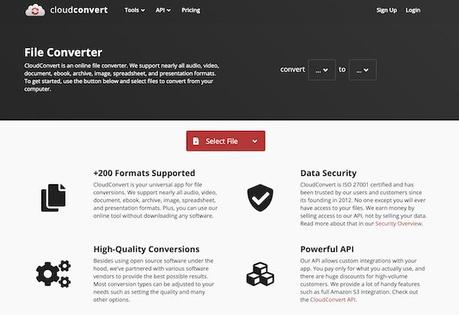
Cuando hablamos de soluciones disponibles en la Web gracias a las cuales podemos convertir MP3 y más, es prácticamente obligatorio mencionar el nombre de NubeConvertir. En caso de que no lo sepas, es un servicio en línea confiable que te permite convertir todo tipo de archivos existentes, admitiendo todos los formatos más populares, tanto de entrada como de salida. Es gratuito y no es obligatorio registrarse, pero se pueden habilitar funciones extra pagando una cuota (con costes a partir de 9,76 euros/mes).
Para utilizar CloudConvert, vaya a la página de inicio correspondiente y haga clic en el botón Selecciona archivos y seleccione los archivos de audio para convertir. Alternativamente, arrastre los archivos que le interesan directamente a la ventana del navegador. También puedes descargar archivos desde Google Drive, buzón Y OneDrive o desde Internet a través de URLseleccionando la opción que prefieras haciendo clic en el botón con el flecha.
A continuación, seleccione en el menú desplegable a que se encuentra en el lado derecho del formato MP3tras lo cual, si lo considera oportuno, realice cualquier cambio en los parámetros de conversión pulsando el botón con el llave inglesa que encuentras al lado de los nombres de los archivos y actúas desde la siguiente pantalla.
Finalmente presione el botón Convertir y espere a que se complete el proceso de conversión de archivos, luego de lo cual podrá descargar los MP3 obtenidos presionando el botón verde Descargas colocado al lado de sus nombres o en el menú Todos los archivos abajo a la derecha y en la voz Descargar todo presente en el interior para proceder con la descarga simultánea.
Otros servicios online para convertir MP3

Estás buscando otros servicios en línea Para convertir MP3 a MIDIPara convertir MP3 a M4RPara convertir MP3 a WMA etc.? Entonces aprovecha los adjuntos a la lista a continuación. ¡Estoy seguro de que podrán darte una gran satisfacción!
- Convertidor de audio de 123apps - famoso servicio online gratuito que funciona sin necesidad de crear una cuenta y que te permite convertir cualquier formato de audio en un instante. También le permite ajustar la calidad, la tasa de bits y otros parámetros. Es posible activar la suscripción de pago (con un coste de 6 euros/mes) para desbloquear algunas funciones adicionales.
- Zamzar - es un servicio web histórico que permite convertir prácticamente cualquier tipo de archivo, de forma gratuita y sin necesidad de registrarse. Tenga en cuenta que puede cargar archivos con un peso máximo de 50 MB. Es posible contratar una suscripción de pago (con costes a partir de 18 dólares/mes) con la que eliminar publicidad y desbloquear funciones extra.
- Convertir en línea - Conversor de archivos adicional utilizable a través del navegador que le permite transformar las canciones que se le envían a MP3 y más. Ten en cuenta que te permite subir archivos de audio con un peso máximo de 50 MB. Es gratis y no es necesario registrarse. Sin embargo, opcionalmente puedes contratar una suscripción de pago (con precios a partir de 8 euros/día) para subir archivos de mayor tamaño y tener acceso a otras funciones.
Aplicación para convertir MP3
Si no tienes una computadora a mano o si no prefieres usarla, considera actuar como un teléfono inteligente y una tableta, usando el aplicación para convertir MP3 Para Androide y para iOS/iPadOS reportado aquí abajo.
Convertidor de medios (Android)
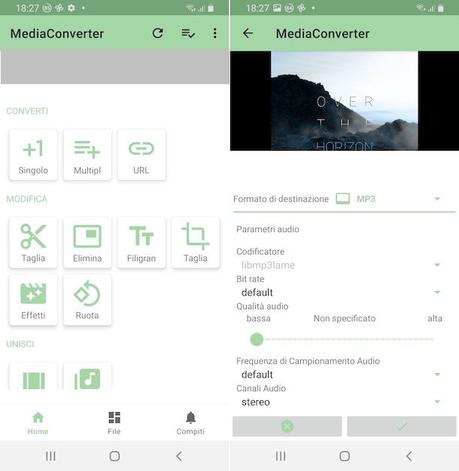
Tienes un teléfono inteligente o una tableta Androide ¿Y te gustaría saber qué aplicación puedes utilizar para convertir a MP3? Entonces pruébalo Convertidor multimedia. Se trata de una aplicación completamente gratuita con la que es posible convertir audio y vídeo, actuando sobre todos los formatos más populares, con la posibilidad añadida de ajustar el bitrate, el muestreo y otros parámetros según se desee.
Para descargar e instalar Media Converter en su dispositivo, visite la sección correspondiente de Play Store y presione el botón Instalar (también puedes buscar la aplicación en una tienda alternativa). Luego, inicie la aplicación seleccionando la correspondiente. icono que se ha agregado a la pantalla de inicio y/o al cajón.
Una vez que la pantalla principal de Media Converter esté visible, toque el texto Archivo que encontrará en el menú a continuación y seleccione la ubicación en su dispositivo donde se encuentra el archivo de audio a convertir, luego otorgue la permisos requerido por la aplicación para acceder a la memoria.
Una vez hecho esto, llega a la sección Hogar de Media Converter seleccionando el texto apropiado en la barra inferior, toque el elemento Soltero o Múltiple en la categoría Convertir Dependiendo de si desea convertir uno o más archivos, seleccione los elementos que le interesen y toque el botón con el garrapata abajo a la derecha.
Luego, presione el botón en la parte inferior izquierda para seleccionar el formato de salida y elija MP3 desde el menú desplegable Formato de destino en la nueva pantalla propuesta, ajuste el resto de parámetros relacionados con bitrate, calidad de audio, etc., si lo considera necesario, y presione el botón con el garrapata en la parte inferior de la pantalla para guardar sus preferencias.
En conclusión, toca las teclas. Comenzar Y DE ACUERDO indique la ubicación para guardar el archivo de salida y espere a que se complete el proceso.
Convertidor de audio (iOS/iPadOS)
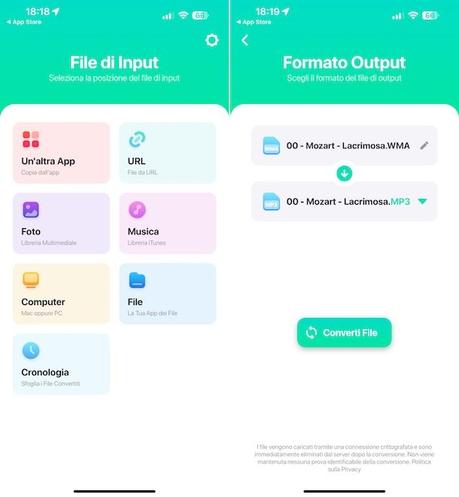
Si tienes un iPhone o iPad, puedes usar la aplicación. Convertidor de audioque es específico de iOS/iPadOS y te permite convertir archivos de audio a varios formatos, incluido MP3, por supuesto. Es gratis, pero para actuar sobre archivos de más de 5 MB es necesario desbloquear la versión Premium mediante compras dentro de la aplicación (con un coste único de 4,49 euros).
Para descargar e instalar Audio Converter en su dispositivo, visite la sección correspondiente en la App Store, presione el botón Conseguiry así sucesivamente Instalar y autorizar la descarga a través de identificación facial, identifición de toque o Contraseña de identificación de Apple. Luego inicie la aplicación seleccionando la correspondiente icono que se ha agregado a la pantalla de inicio y/o a la biblioteca de aplicaciones.
Una vez que la pantalla principal de Audio Converter esté visible, especifique dónde tomar el archivo de audio para convertir usando las teclas Otra aplicación, URL, Música, Computadora, Archivo o Cronología y selecciónelo, luego elija la opción .MP3 Audio MP3 en el menú desplegable para seleccionar el formato de salida.
Para concluir, toque el botón Convertir archivo ubicado en la parte inferior de la pantalla y espera a que se inicie y complete el procedimiento, luego especifica la ubicación en la que guardar el archivo final o compártelo a través de otras aplicaciones.
Convertir MP3 a CD de audio

Tu desearias poder convertir MP3 a CD de audio, creando así un álbum "clásico" con las canciones que obtuviste utilizando las soluciones que propuse en las líneas anteriores? Si es así te informo que es un trámite factible y además bastante sencillo.
Todo lo que necesitas son CD en blanco, una grabadora y un software especial para usar, como expliqué en detalle en mi guía sobre cómo convertir MP3 a CD de audio.
Convertir MP3 a texto

¿Te gustaría extrapolar el discurso de los MP3 que obtuviste utilizando las soluciones que te indiqué en este tutorial mío, para guardarlo en forma de archivo de texto? De ser así, me gustaría informarle que este es un procedimiento factible.
De hecho puedes convertir MP3 a texto recurriendo a software específico: los que les hablé en mi tutorial se centraron específicamente en cómo transformar audio en texto.

